随着科技的不断发展,固态硬盘已成为提升电脑性能的首选之一。然而,很多人对于如何给原电脑加装固态硬盘还存在一些疑问。本文将详细介绍加装固态硬盘的步骤和注意事项,帮助读者轻松完成这项操作,以享受更快速的电脑体验。

一:确定电脑是否支持固态硬盘
在加装固态硬盘之前,首先需要确认电脑是否支持固态硬盘。可以在电脑的规格说明书中查看或者咨询厂商。若电脑支持,则可以继续进行下一步操作。
二:选择合适的固态硬盘
市面上有各种型号和容量的固态硬盘,为了选择合适的固态硬盘,我们需要考虑自己的需求和预算。一般来说,容量大于250GB的固态硬盘性能和寿命会更好。
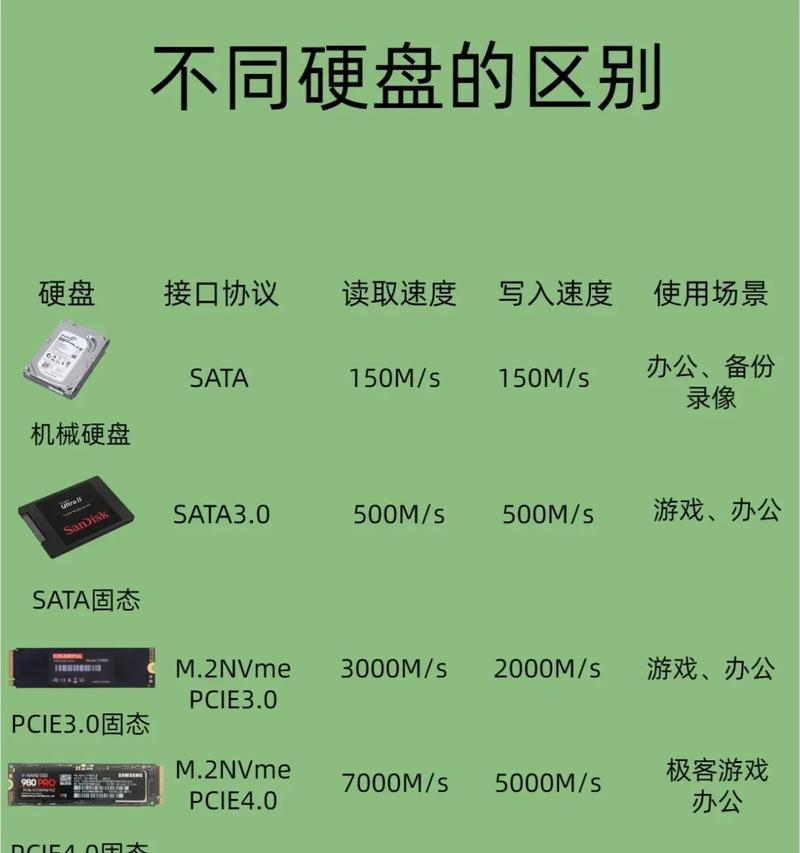
三:备份原硬盘中的数据
在进行硬件更换之前,一定要先备份原硬盘中的重要数据。可以使用移动硬盘或者云存储等方式进行数据备份,确保数据的安全。
四:关机并拔掉电源线
在加装固态硬盘之前,务必将电脑关机,并拔掉电源线。这样做可以避免因为操作不当导致硬件损坏或者触电的风险。
五:打开电脑主机箱
将电脑主机箱打开,通常需要使用螺丝刀将主机箱上的螺丝拆下。在拆卸过程中需要注意不要对电脑内部其他零部件造成损坏。
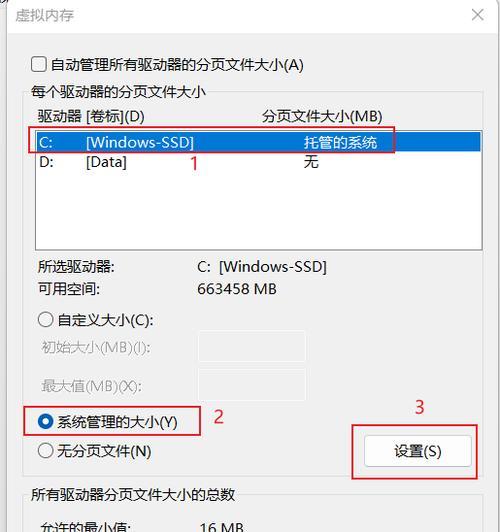
六:找到原硬盘并拔掉数据和电源线
在主机箱中找到原来的硬盘,并拔掉数据线和电源线。在拔线过程中需要小心操作,避免损坏其他零部件或者自身受到伤害。
七:固态硬盘安装
将选购好的固态硬盘插入到空闲的硬盘插槽上,然后用螺丝固定住。需要注意插槽的方向和螺丝的紧固程度,确保固态硬盘稳固安装。
八:连接数据线和电源线
将固态硬盘与主板之间的数据线和电源线连接好,确保接口插口对应正确,避免错误连接导致硬盘无法正常工作。
九:重新装上电脑主机箱
将电脑主机箱重新装好并拧紧螺丝,确保主机箱的闭合状态。这样可以避免灰尘和杂物进入主机内部。
十:开机并进入BIOS设置
重新连接好电源线后,开机并立即按下相应的键进入BIOS设置界面。在BIOS设置中,需要将固态硬盘设置为启动盘,确保电脑可以从固态硬盘启动。
十一:安装操作系统和驱动程序
根据个人需求,选择合适的操作系统进行安装,并在安装完成后安装相应的驱动程序,以确保电脑的正常工作。
十二:格式化原硬盘
在固态硬盘安装完成并能够正常启动后,可以对原硬盘进行格式化操作。格式化可以清除原硬盘上的所有数据,使其可以作为储存盘或备份盘使用。
十三:恢复备份的数据
将之前备份的数据恢复到新安装的固态硬盘上,确保之前的数据得到保留。
十四:运行测试以确认硬件正常
在全部操作完成后,可以进行一系列的测试来确认固态硬盘和电脑其他部件是否正常工作。
十五:
通过本文的介绍,相信读者已经掌握了如何为原电脑加装固态硬盘的步骤和注意事项。在加装固态硬盘后,电脑的性能将得到显著提升,运行速度也会更快。希望读者可以按照本文的指导,顺利完成加装固态硬盘的操作,享受更快速的电脑体验。
标签: 加装固态硬盘


